O Sony Vegas Pro é um software para edição profissional de vídeos. Existem muitas ferramentas e efeitos disponíveis para áudio e vídeo que você pode adicionar de acordo com suas necessidades. O mecanismo de estabilização está disponível no Sony Vegas Pro para reduzir os movimentos que você pode observar na trepidação nos vídeos. Isto ajuda a melhorar muito a qualidade do seu conteúdo. O Sony Vegas Pro também ajuda a fixar textos ou a gradação das cores para aplicar objetos em várias dimensões.
Você pode usar este software para editar, organizar ou visualizar os projetos que estão em andamento e presentes na sua linha do tempo. Até mesmo compartilhar as pequenas partes do vídeo é possível. Como usuário do Sony Vegas Pro, é uma escolha tua lidar com a exposição de cores para manter o fluxo de trabalho. Aqui, a principal discussão é em relação à divisão do áudio do vídeo no Sony Vegas Pro. Há também alguns detalhes sobre o seu substituto, que é o Wondershare Filmora.
Como você pode separar o áudio dos vídeos no Sony Vegas Pro?
Os melhores recursos do Sony Vegas Pro ajudam a criar, editar, cortar ou até mesmo recortar os vídeos. Você pode usá-los para criar vídeos que valham a pena serem vistos pelo seu público. O Sony Vegas Pro pode fazer seu trabalho em várias telas ao mesmo tempo. A característica mais importante é a extração do áudio do vídeo.
Passo 1: Quando terminar a instalação do Sony Vegas Pro no seu dispositivo, importe agora o vídeo do qual deseja extrair o áudio.
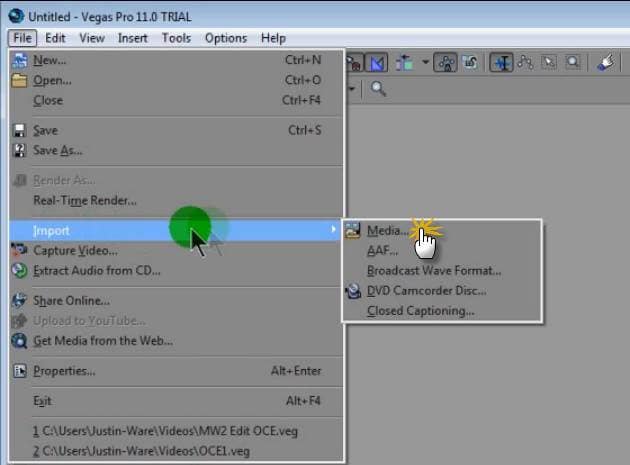
Passo 2: Arraste e solte seu vídeo na área de edição. Aqui, você pode ver facilmente que as faixas de vídeo e áudio estão todas juntas. Qualquer que seja o efeito que você aplicar, ambos mostrarão os resultados.

Passo 3: Você tem que separar o áudio dos arquivos de vídeo nesta etapa. Após selecionar a faixa, seja de áudio ou vídeo, basta pressionar a letra “U” do teclado. Neste passo, continue segurando o cursor. Isso permite que você continue movendo os clipes de vídeo rapidamente. Agora, é fácil baixar arquivos de áudio desta área.
Passo 4: As faixas agora estão separadas, para que você possa movê-las, excluí-las ou editá-las individualmente. Definitivamente, isso não afeta a outra faixa.
Uma maneira mais fácil de dividir o áudio do vídeo
A maioria dos designers gráficos e editores de vídeo consideram o Sony Vegas Pro como o software de nível profissional para fins de edição. Por causa da interface de usuário de nível avançado, os preços altos e a disponibilidade apenas para usuários de Mac, as pessoas procuram outras opções como a ferramenta de edição e que sejam acessíveis em ambos os dispositivos usando Windows e Mac.
Editor de Vídeo Filmora é a melhor consideração entre todos os editores. Você também pode usar o Wondershare Filmora no modo escuro. Esse recurso ajuda o usuário a editar em sua zona de conforto sem causar nenhum dano aos olhos. Nas etapas a seguir, você pode facilmente separar o áudio dos vídeos no Wondershare Filmora.
Para Win 7 ou posterior (64 bits)
Para macOS 10.14 ou posterior
Características:
- Interface simples e todas as ferramentas facilmente disponíveis
- Basta alguns cliques ao longo do arrastar e soltar para executar as funcionalidades
- Compartilhamento ilimitado de vídeos no YouTube, Vimeo e muitos outros
- Divisão dos clipes e tela
- Fácil de dividir o áudio do vídeo
Passo 1: Depois de executar o Wondershare Filmora, selecione a proporção de sua escolha 4:3 ou 16:9 para entrar no modo de edição. Clique em "Importar" para que você possa adicionar as fotos, vídeo e áudio da pasta do seu sistema. Depois de importar os vídeos, arraste e solte na linha do tempo. Por padrão, todos os arquivos são mesclados uns com os outros sem lacunas.

Passo 2: Clique com o botão direito do mouse no clipe de vídeo do qual deseja extrair o áudio. Selecione a opção “Desanexar áudio” no menu. Instantaneamente, um arquivo de áudio fica visível na tela e é o original da fonte.

Passo 3: Agora, a faixa de áudio é separada do vídeo com sucesso. Wondershare Filmora também oferece adicionar mais um arquivo de áudio. Sim, isso também é possível com este software.
Passo 4: Depois de separar o áudio do vídeo, é simples excluir a faixa, seja áudio ou vídeo que não estiver em uso ou desejar usar. Clique na opção “Exportar” para salvar as faixas de áudio necessárias, ou você pode até selecionar o “iPod” para reproduzir o áudio. Você também pode salvar o arquivo de áudio separadamente como o novo arquivo em seu disco rígido. Após exportar as faixas de áudio, carregue novamente o arquivo do projeto que contém os quadros do vídeo e depois exporte o arquivo de vídeo.

Sempre que você pensar na compatibilidade do software de edição com diferentes sistemas operacionais, o Wondershare Filmora vem à mente como a primeira escolha. Todos os novos recursos do Wondershare Filmora em sua versão mais recente receberam comentários e críticas positivas. Definitivamente, é a atual substituição dos editores usados anteriormente, como o editor de vídeo no Windows ou o iMovie no Mac.
Wondershare Filmora não só adiciona a animação, mas também oferece personalização. Ao adicionar os quadros-chave é muito fácil para o usuário alterar as posições, dimensionar ou girar os clipes. O recurso de correspondência de cores também está disponível para que você possa combinar os clipes de um quadro para o outro. Até mesmo as teclas de atalho estão disponíveis para todos os comandos que trazem tarefas de edição eficazes e eficientes.
Apenas um pouco de orientação e assistência são suficientes para ajudá-lo a usar o Wondershare Filmora, pois as opções adequadas estão na frente da tela. Chega de esperar e ficar pensando; comece a usar este editor mais simples e aproveite todos os recursos do Wondershare Filmora.




